WPS在PPT里批量添加logo圖的方法教程
時間:2023-03-16 11:38:59作者:極光下載站人氣:2092
wps PPT是很多小伙伴都在使用的一款軟件,其中有非常多的素材以及智能化的功能,可以幫助我們快速進行幻燈片的編輯和制作。如果我們希望在電腦版WPS
PPT中批量添加公司logo圖,小伙伴們知道具體該如何進行操作嗎,其實操作方法是非常簡單的。我們只需要借助WPS
PPT中的“母版視圖”功能就可以輕松進行實現想要的效果了,在“視圖”選項卡中點擊“幻燈片母版”就可以進入母版視圖了,進入后插入需要的logo圖并適當調整大小和位置就可以了。接下來,小編就來和小伙伴們分享具體的操作步驟了,有需要或者是感興趣的小伙伴們快來一起往下看看吧!
操作步驟
第一步:點擊打開電腦版WPS PPT;

第二步:在“視圖”選項卡中“幻燈片母版”按鈕進入母版視圖;
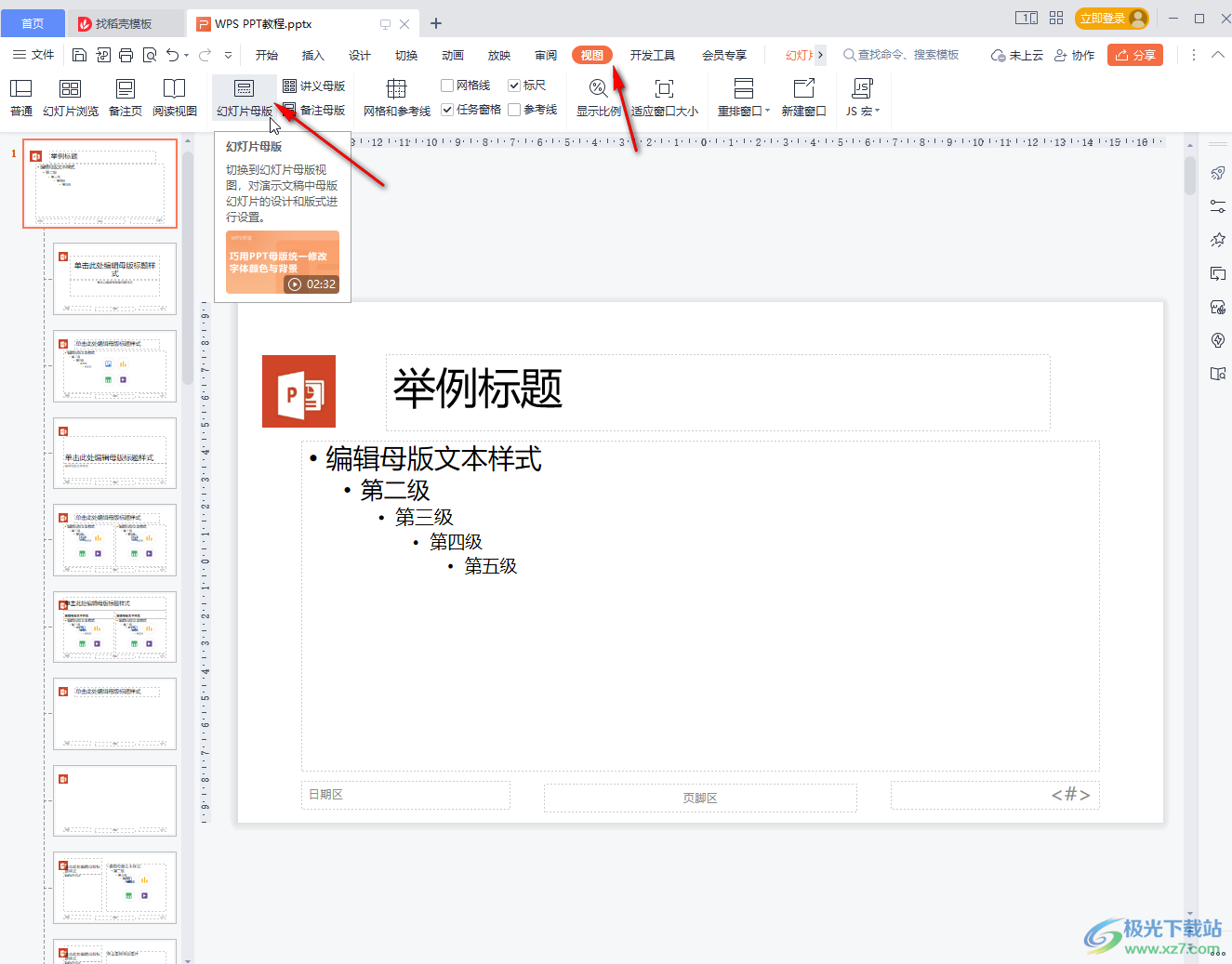
第三步:在母版視圖左上方點擊選中第一張最大的母版幻燈片,然后點擊“圖片”按鈕并在子選項中點擊“本地圖片”,導入需要的logo圖;
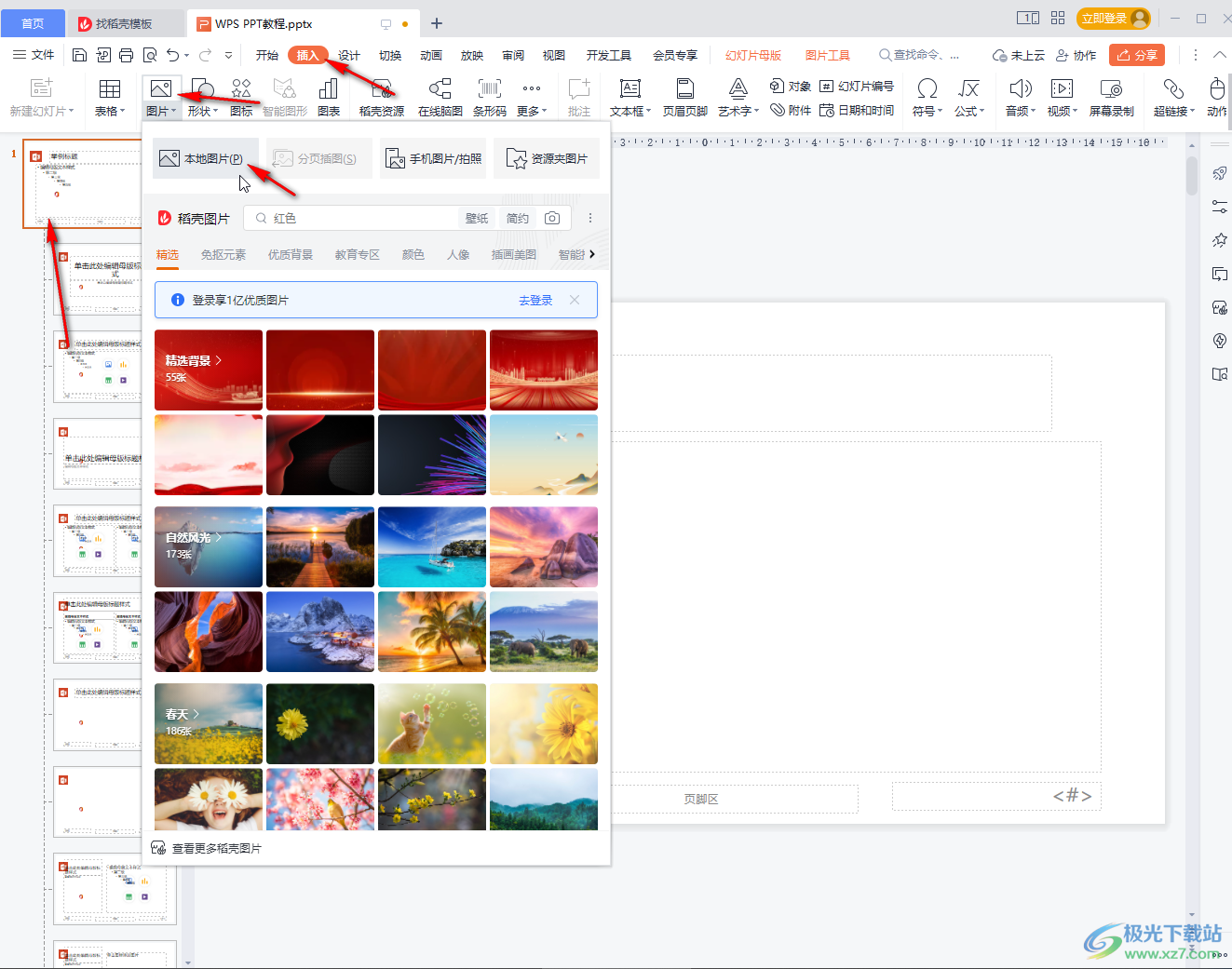
第四步:導入后適當調整大小和位置,然后在“視圖”選項卡中點擊“普通”按鈕,或者在“幻燈片母版”中點擊“關閉幻燈片母版”;
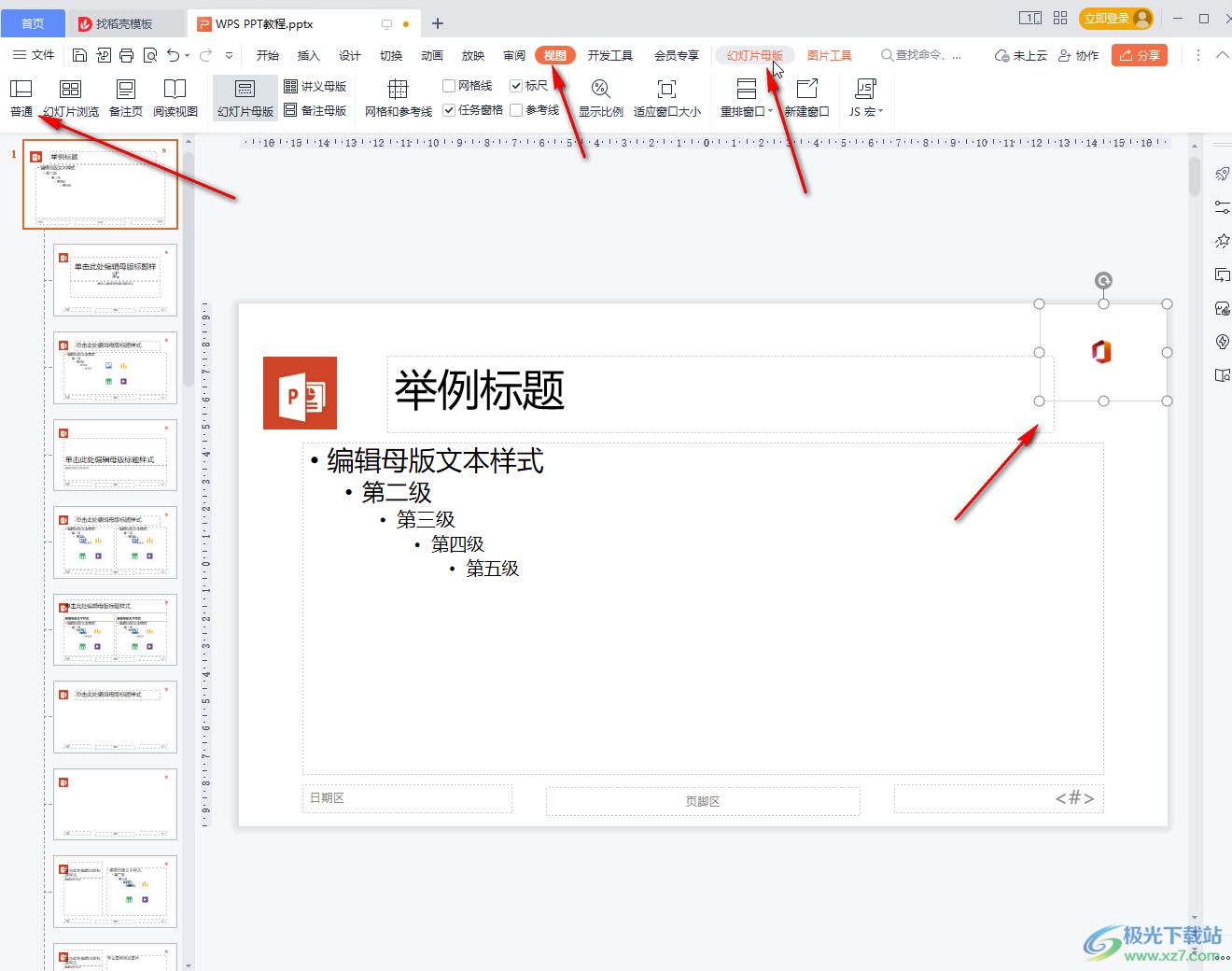
第五步:回到普通視圖就可以看到成功為所有PPT頁面添加logo圖了。
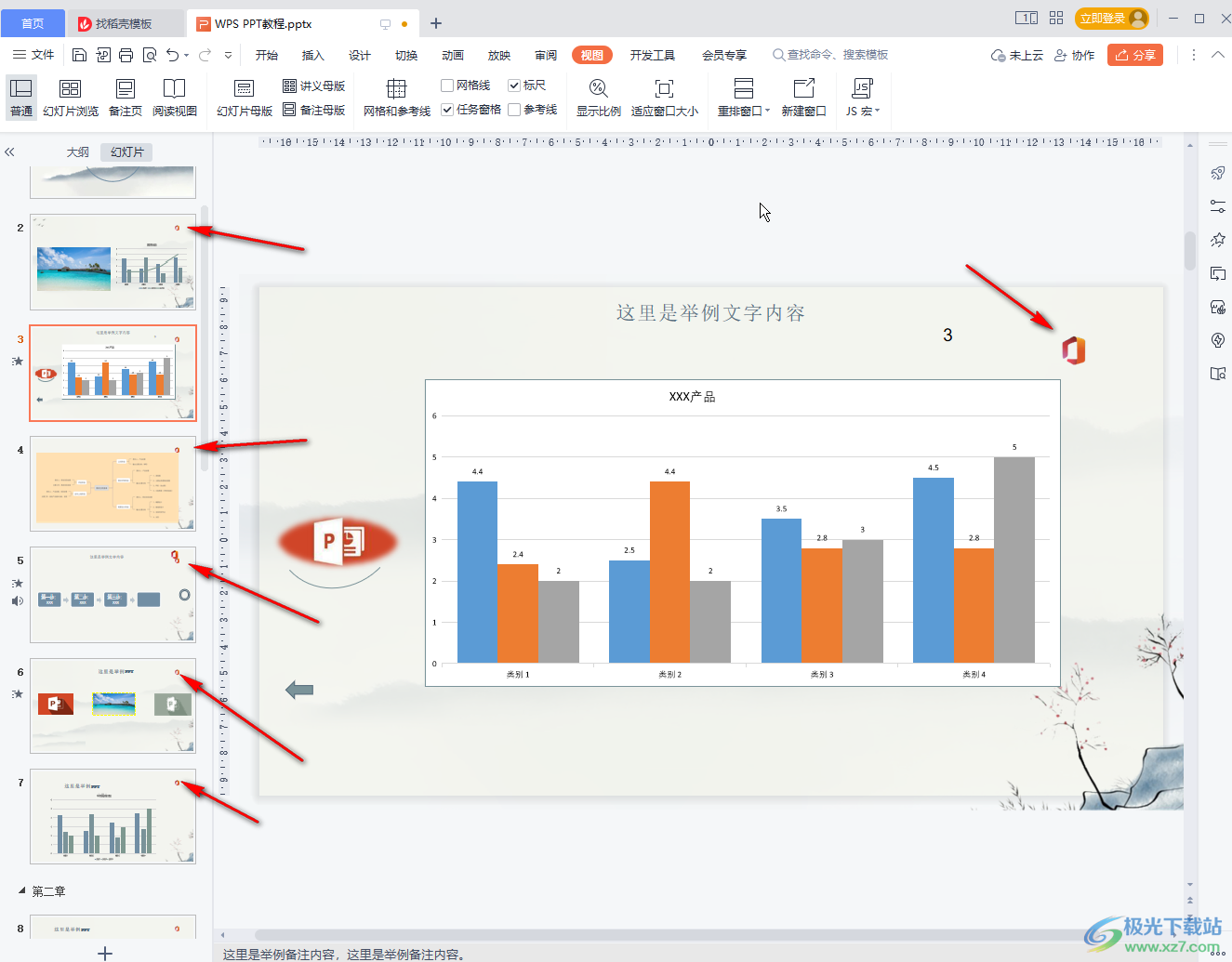
以上就是電腦版WPS演示文稿中批量添加logo圖的方法教程的全部內容了。如果有需要,我們還可以批量添加公司名稱等水印,小伙伴們可以靈活使用母版視圖進行操作。

大小:240.07 MB版本:v12.1.0.18608環境:WinAll, WinXP, Win7, Win10
- 進入下載
相關下載
熱門閱覽
- 1百度網盤分享密碼暴力破解方法,怎么破解百度網盤加密鏈接
- 2keyshot6破解安裝步驟-keyshot6破解安裝教程
- 3apktool手機版使用教程-apktool使用方法
- 4mac版steam怎么設置中文 steam mac版設置中文教程
- 5抖音推薦怎么設置頁面?抖音推薦界面重新設置教程
- 6電腦怎么開啟VT 如何開啟VT的詳細教程!
- 7掌上英雄聯盟怎么注銷賬號?掌上英雄聯盟怎么退出登錄
- 8rar文件怎么打開?如何打開rar格式文件
- 9掌上wegame怎么查別人戰績?掌上wegame怎么看別人英雄聯盟戰績
- 10qq郵箱格式怎么寫?qq郵箱格式是什么樣的以及注冊英文郵箱的方法
- 11怎么安裝會聲會影x7?會聲會影x7安裝教程
- 12Word文檔中輕松實現兩行對齊?word文檔兩行文字怎么對齊?
網友評論